常用影片效果類型
探索後製影片效果的細節,並了解它們如何能夠提升您下一支影片專案。
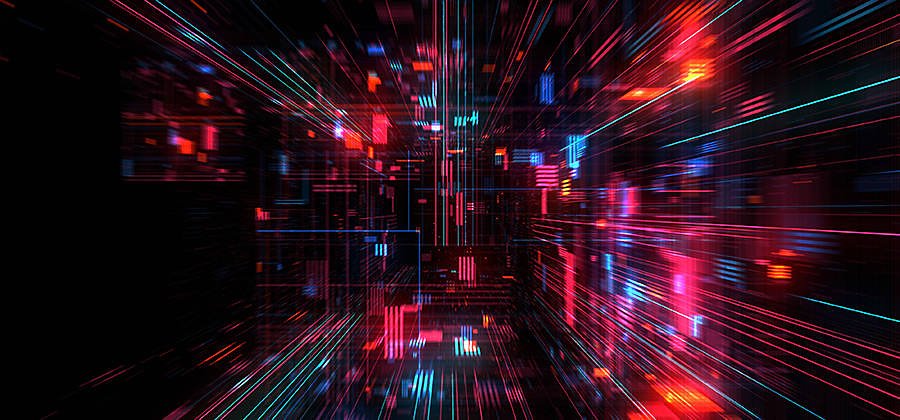
創造您想要的外觀效果
智慧型手機相機與影片編輯工具越來越完善,拍攝令人驚豔的影片也越來越容易。現在隨時隨地都可拍攝出色的影片。但在拍攝影片時,捕捉您真正想要的外觀效果並沒有那麼簡單。此時後製視覺效果就可發揮功能。
在執行 VFX 前,進一步了解常用效果的細節,以及這些效果帶來的情緒與情感。

嘗試各種漏光與鏡頭眩光
漏光通常在鏡頭和相機密封未完全對齊的情況下發生。因此光線會進入鏡頭並且變形。在錄製影片時,您無法控制這些無意產生的漏光,但透過對數位影片的後製編輯,您便可視需要新增或編輯漏光。漏光通常會在畫面中以光線條方式呈現,或光線看起來從邊緣流進影像。這些特殊效果可創造回到舊式家庭影片和手持攝影機的懷舊感。
鏡頭眩光效果則像明亮光線照進相機鏡頭所產生的折射。通常會在畫面中以光芒四射或光線條的效果呈現。也可在後製時加入影片。「許多音樂影片和拳擊格鬥等運動活動,都會使用漏光與鏡頭眩光。」攝影師 Hiroshi Hara 提到。「它們可帶來強調和戲劇性的效果,視覺上看起來也很獨特。」

鏡頭眩光也可用來為故事帶來情感上的高潮。「如果角色閉著眼睛站在光線下,就會產生有所體悟或受到啟示的感覺。」攝影師 Martin Vavra 說明。光漏是傳達清晰瞬間的方式,是能夠幫助敘事的有效工具。
讓 VHS 碎形雜訊效果更臻完美
在有 4K 影片的銳利影像前,類比 VHS 影片是當時唯一的選擇。VHS 錄影帶會隨時間劣化,在畫面中產生跳動的扭曲雜訊線條,還有色彩模糊和顆粒較粗的畫質問題。和我們現在習慣的高畫質影片有很大的不同。但這種較不精細或較原始的影片畫質現在有了藝術價值,這種碎形雜訊效果可帶來一種懷舊和復古的調性。透過編輯「頻道模糊」和「雜訊值」,並套用「波形彎曲」效果,您可在 Adobe Premiere Pro 等編輯軟體中模仿 VHS 影片的外觀和質感。

「這些效果仍存在的部分原因,是因為此效果是在 VHS 還是革命新技術的時代所孕育出來的。Adobe 提供的所有效果,都可讓透過這種文化差異溝通變得更加簡單。」攝影師 Mitch Apley 說明。例如唱片已不是最常用的音樂格式,但大家都知道唱片有刮痕代表音樂就會停止。這些效果的文化涵義可幫助您佈景,帶進一點感性,甚至暗示一點不確定性。
在談到 Vavra 最近的作品時,他說「我想要有一種 70 年代 80 年代恐怖電影的感覺。所以我把影片去飽和,讓它看起來比較沒那麼有活力,顆粒比較大一點。」調整雜訊與顆粒品質可因觸動類比影片的文化觸點,讓觀眾產生混淆。
調整影片中的色彩
有時影片中的色彩跟您想要的不一樣。不管是白平衡不對還是影片曝光不足,如果顏色不對就很難與觀眾溝通您要傳達的訊息或故事。對於影片中的情緒與情感,光線可造成很大的影響。不管您想要明亮輕快的美感,還是悲傷暗沉的感覺,光線和色彩都可幫助您達成。閱讀以下 Adobe After Effects and Premiere Pro 資訊,探索如何調整色彩和光線:
- 了解如何編輯影片片段中的色彩和明度,並校正過暗或過亮的影片。透過向量示波器或波形示波器,您可對色度及明度進行分析,進行更有效的調整。
- 使用圖層以非破壞性的方式套用影片效果,像是不透明度和色彩校正。在不對影片資產品質產生負面影響下,繼續編輯和嘗試各種色彩。
- 了解如何處理晃動的影片畫面、曝光不足和白平衡問題。即使感覺影片無法挽救,也可在刪除前採用以下步驟。
- 若您想加入更多色彩調整,可以考慮調色。您可依目的選擇柔和或強烈的後製效果。例如這支 4 色漸層覆蓋教學影片就提供了強烈調色的逐步秘訣。


加入脫俗的效果
有時您想要的效果無法透過色彩調整達成。我們在高預算超級英雄電影中,就可看到影片效果的進步。要達到那樣的效果需要時間和專業,但您自己就可以開始拍攝類似的效果。探索覆蓋影片、創造陰森的超自然效果,還有改變天氣等教學影片,一切都有無限可能。
- 了解如何在影片中創造雪景,並學習在前景和背景中改變雪量和下雪速度,將如何為影片增加深度。
- 使用庫藏素材和影片濾鏡創造鬼魅效果,為影片增添超自然元素。
- 透過這支逐步解說影片,嘗試各種特殊效果。以簡單未編輯的影片開始,了解如何將 UFO 加入鏡頭。
探索介紹標題和動態圖像
以專業的介紹順序或動態圖像提升您的影片。以了解創造文字圖層和製作動畫的基礎做為開始。接著您可嘗試讓您的好萊塢式動態圖像介紹順序更加完美。有這麼多教學影片和範本,您可透過許多方式為影片增添獨特感。不管您是打造動人的音樂影片、迷人的短片,還是好笑的YouTube 內容,都可透過動態圖像或文字介紹增加專業感。
記得,「在加入特殊影片效果和濾鏡時,一定要有其目的。」Hara 說。謹慎使用效果,確保能夠提升和強化您的影片。新效果和濾鏡會一直出現,繼續探索,尋找適合您影片的美感。

您可能也有興趣…
了解此技術如何幫助您為作品增添獨具風格且令人玩味的效果。
取得如何開始探索混音的基本要訣。



